
Sommario:
- Autore John Day [email protected].
- Public 2024-01-30 10:02.
- Ultima modifica 2025-01-23 14:49.




Questo è un progetto davvero grande e semplice. Utilizza un sensore di colore per rilevare il colore dello sfondo e lo visualizza sulla striscia LED RGB.
Ho usato un microcontrollore Ebot ma potresti anche usare qualsiasi altro microcontrollore come arduino uno.
Passaggio 1: assemblare i materiali

Componenti elettronici:-
1 x microcontrollore Ebot (puoi anche usare arduino o qualsiasi altro microcontrollore)
1 x sensore di colore
1 x striscia LED RGB
6 x cavi per ponticelli
Per i test potresti ottenere alcuni fogli di colori diversi.
Passaggio 2: configurazione

La configurazione è davvero semplice
1. prendere il LED RGB e saldare tre ponticelli su GND, Do e +5v e collegarli rispettivamente al pin GND, al pin di uscita 0 e al pin 5v del microcontrollore.
2. Successivamente con il sensore di colore collegare il
GND GND pin sul microcontrollore
pin di tensione pin di tensione sul microcontrollore
s Pin A0 sul microcontrollore
Passaggio 3: assemblaggio
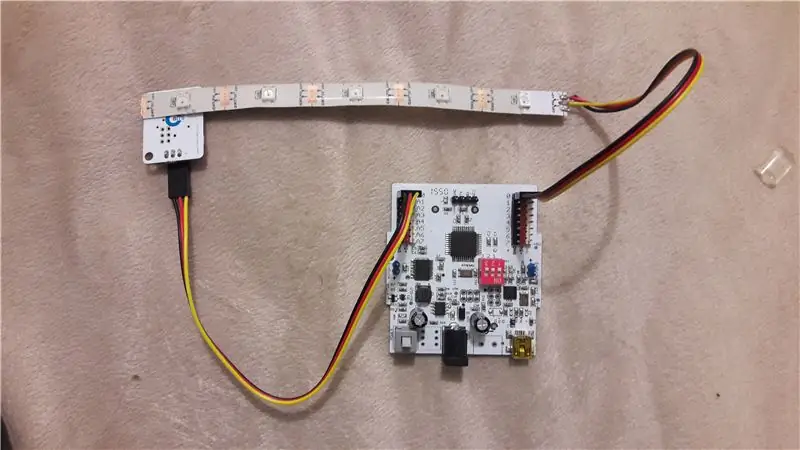

Al termine della configurazione, collegare il sensore di colore alla striscia rivolto verso il basso.
Passaggio 4: codice

{ //Inizializzazioni ebot_setup();
//Modalità pin
strip0.begin();
strip0.show();
pinMode(0, USCITA); //LED RGB
pinMode(A0, INGRESSO); //Sensore di colore
}
ciclo vuoto()
{ if(colore(A0)>=182 && colore(A0)<= 279) { colorWipe(&strip0, 0, 45, 97, 25);
} else if(color(A0)>=79 && color(A0)<= 149) { colorWipe(&strip0, 0, 105, 14, 25);
} else if(color(A0)>=21 && color(A0)<= 43) { colorWipe(&strip0, 255, 221, 0, 25);
} else if(color(A0)>=340 && color(A0)<= 352) { colorWipe(&strip0, 191, 3, 0, 25);
} else { colorWipe(&strip0, 0, 0, 0, 25); }
}
potresti aggiungere sempre più istruzioni if per far percepire al sensore più colori.
Passaggio 5: video


Infine, come mostrato nel video, puoi aggiungere diverse carte a colori per testare come funziona.
Consigliato:
CAMALEONTE ELETTRONICO CHE CAMBIA COLORE: 6 passaggi

CAMALEONTE ELETTRONICO CHE CAMBIA COLORE: ehi..tutti voi conoscete i camaleonti.sì, hanno un carattere speciale per cambiare il loro colore in base agli ambienti biologicamente questo è noto come mimetismo. usano questa capacità per sfuggire ai predatori e anche per catturare i loro pr
All Adaptive Controller: 7 passaggi

All Adaptive Controller: Desarrollo e Implementación En este apartado se realizará un'analisi degli elementi necessari per la creazione del prototipo propuesto en este trabajo, tanto de software come hardware, además se dará un breve curriculum del desarrollo y l'imple
Camaleonte Elettronico: 6 Passi (con Immagini)

Camaleonte Elettronico: Vi siete mai chiesti come il camaleonte cambia colore attraverso i cambiamenti nei colori ambientali? C'è qualcosa chiamato Melanocyte Stimulating Hormone o MSH. Se vuoi approfondire questo argomento, segui questo link. A parte le storie, volevo
EBot Light Following Robot: 5 passaggi (con immagini)

EBot Light Following Robot: Il Light Following Robot è realizzato con alcuni semplici componenti e può avere un grande impatto in luoghi molto bui. Vediamo come realizzarlo ora
Fire Fly Usando Ebot.: 3 Passaggi (con Immagini)

Fire Fly Using Ebot.: Un semplice progetto che utilizza Ebot Questo è realizzato aumentando e diminuendo gradualmente la luminosità di un LED che imita una lucciola. Il controller Ebot è programmato utilizzando un'applicazione basata su drag and drop chiamata Ebot. Noi Makers Academy usiamo semplici
